Stellar Photo Recovery
- 1. Sobre o Stellar Photo Recovery
- 2. Sobre o Guia
 3. Primeiros passos
3. Primeiros passos 4. Trabalhando com o software
4. Trabalhando com o software- 4.1. Recuperando dados de um volume existente
- 4.2. Recuperação de dados de partição perdida/disco não alocado
- 4.3. Recuperação de dados de CD/DVD
 4.4 Trabalhando com imagens de disco
4.4 Trabalhando com imagens de disco 4.5. Visualização dos resultados da varredura
4.5. Visualização dos resultados da varredura 4.6. Salve os arquivos recuperados
4.6. Salve os arquivos recuperados- 4.7. Fazendo uma análise profunda/Deep Scan
- 4.8. Salvar informações de varredura
 4.9. Configurando as configurações avançadas
4.9. Configurando as configurações avançadas
- 5. Formatos de arquivo suportados
- 6. Perguntas frequentes (FAQ)
- 7. Sobre a Stellar

4.1. Recuperando dados de um volume existente
O Stellar Photo Recovery ajuda você a recuperar todas as imagens e arquivos de mídia suportados. A recuperação de todos os arquivos residentes no disco rígido selecionado ou a recuperação de arquivos selecionados a partir do resultado escaneado pode ser feita usando o software. O Stellar Photo Recovery permite que você procure, visualize e salve as fotos e arquivos de mídia recuperados.
O Stellar Photo Recovery pode recuperar todos os arquivos de mídia dos formatos de arquivo suportados. O software permite iniciar o processo de recuperação para uma unidade lógica, disco físico, mídia de armazenamento anexada ou um arquivo de imagem salvo.
Para Analisar um volume existente:
1. Execute o Stellar Photo Recovery.
2. Ao lançar o software é exibida a tela Recover Photo, Audio & Video. Todos os discos rígidos e mídia anexados ao computador são listados. Selecione o volume desejado, disco rígido ou mídia externa da qual você deseja recuperar arquivos de foto, áudio e vídeo.
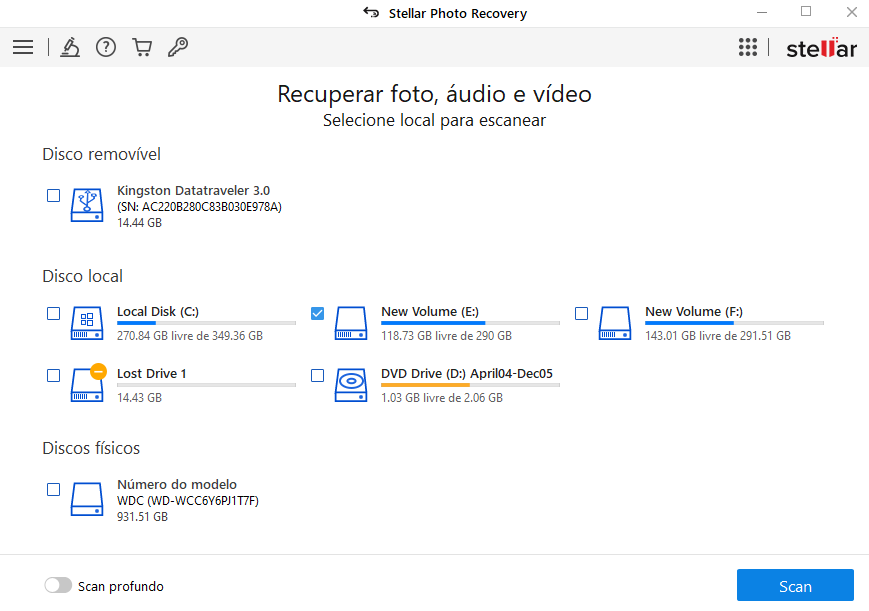
Dica: Stellar Photo Recovery mostra-lhe a temperatura e os detalhes de saúde dos acionamentos conectados. Para vê-los, leve o cursor do mouse para o drive em particular na tela Recover Photo, Audio & Video. Os detalhes de Temperatura e Saúde são exibidos dentro de uma ponta de ferramenta, como mostrado abaixo:
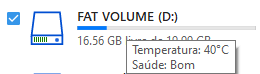
3. Clique em Scan. Uma tela mostrando o processo de varredura é exibida. Clique em Stop para interromper a varredura em qualquer ponto.
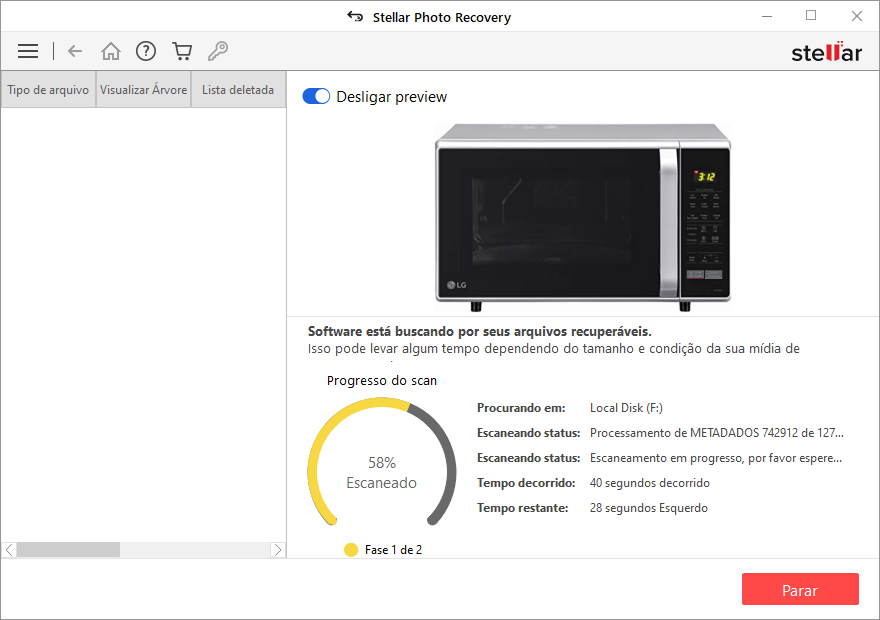
Nota: Se você estiver escaneando uma unidade criptografada usando o BitLocker, você será solicitado a digitar a senha/Recovery Key do Bitlocker ou selecionar uma chave de partida do Bitlocker (arquivo.BEK). Use qualquer uma das seguintes etapas, para iniciar o processo de varredura:
- Digite sua senha/chave de recuperação do Bitlocker na caixa de texto fornecida e clique em OK.
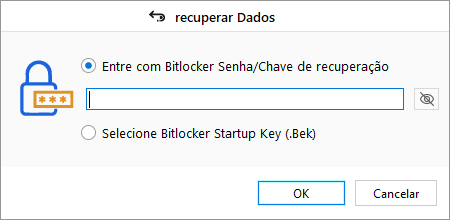
- Alternativamente, escolha o botão de opção Selecionar Bitlocker Startup Key (.BEK). Clique no
 para procurar e selecionar o arquivo .BEK e clique em OK.
para procurar e selecionar o arquivo .BEK e clique em OK.
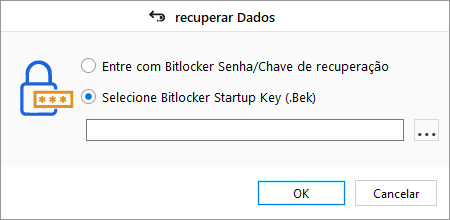
4. Uma vez concluído o processo de digitalização, os detalhes dos arquivos e pasta encontrados são exibidos em uma caixa de diálogo, como mostrado abaixo:
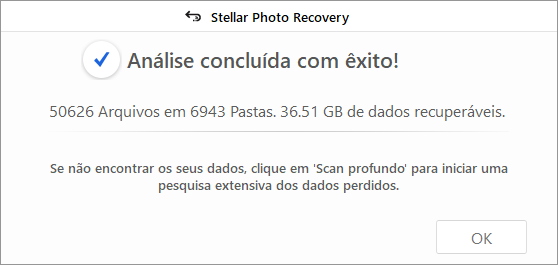
5. Para obter informações sobre como visualizar e recuperar os dados escaneados, consulte Visualização dos resultados da varredura e Salvar os arquivos recuperados.
Nota: Se você deseja salvar as informações digitalizadas e retomar o processo de recuperação posteriormente, consulte Salvar informações de varredura.
Varredura profunda/Deep Scanning de um volume existente:
A execução de uma verificação profunda permite que você verifique o volume selecionado completamente quando não conseguir localizar os dados que deseja recuperar.
1. Execute o Stellar Photo Recovery.
2. Na tela Recover Photo, Audio & Video, selecione uma unidade do Local Disk.
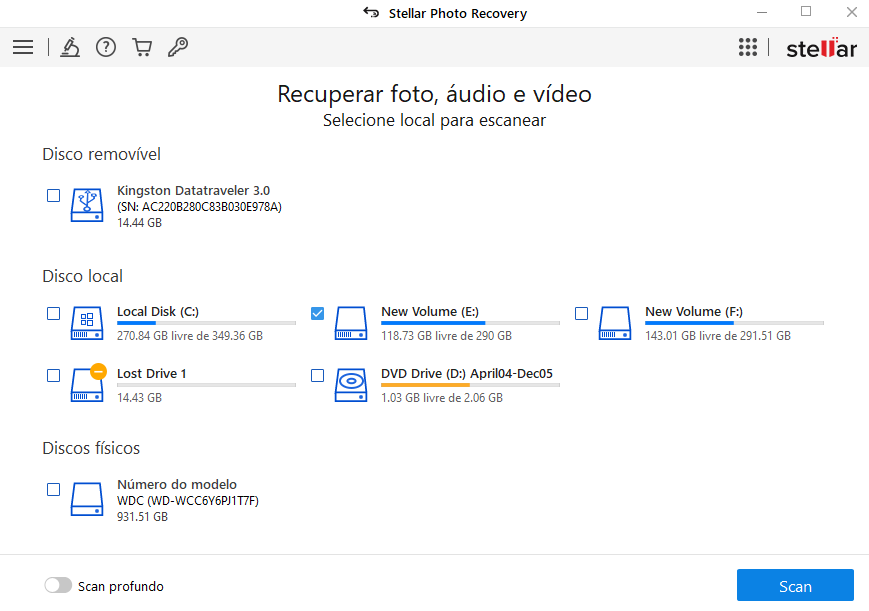
3. Habilite o botão de comutação Deep Scan que está na parte inferior esquerda de sua tela.
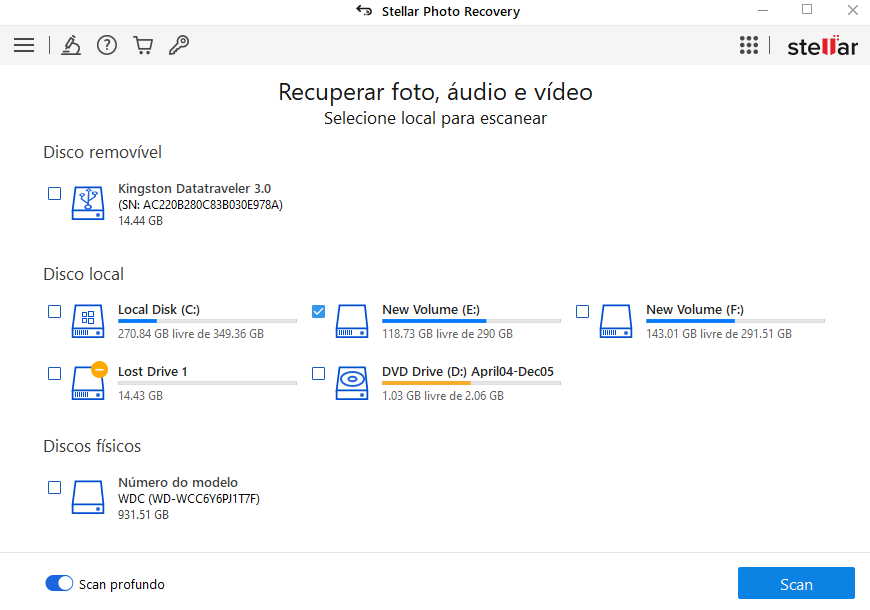
4. Clique em Scan. Uma tela mostrando o processo de varredura é exibida.
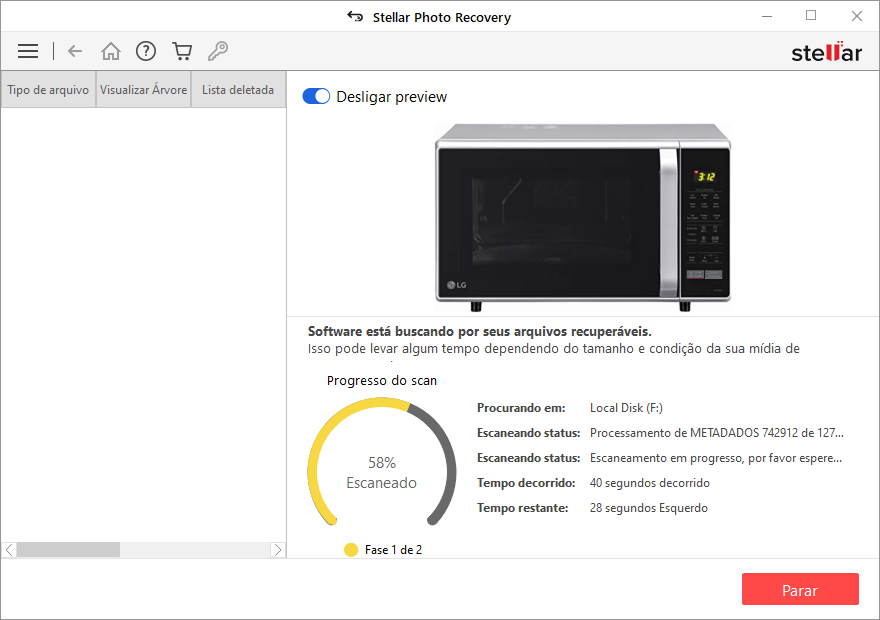
Nota: Se estiver verificando uma unidade criptografada pelo BitLocker, você será solicitado a inserir a senha/chave de recuperação do Bitlocker ou selecionar uma chave de inicialização do Bitlocker (arquivo .BEK). Use qualquer uma das etapas a seguir para iniciar o processo de varredura:
- Digite sua senha/chave de recuperação do Bitlocker na caixa de texto fornecida e clique em OK.
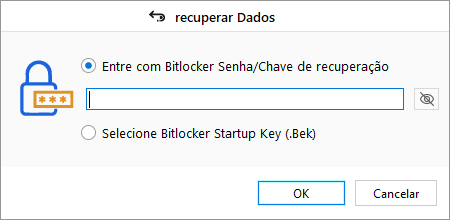
- Alternativamente, escolha o botão de opção Selecionar Bitlocker Startup Key (.BEK). Clique em
 para procurar e selecionar o arquivo .BEK e clique em OK.
para procurar e selecionar o arquivo .BEK e clique em OK.
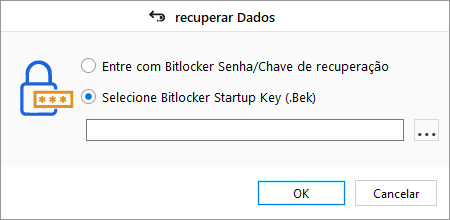
5. Uma vez concluído o processo de digitalização, os detalhes dos arquivos e pasta encontrados são exibidos em uma caixa de diálogo.
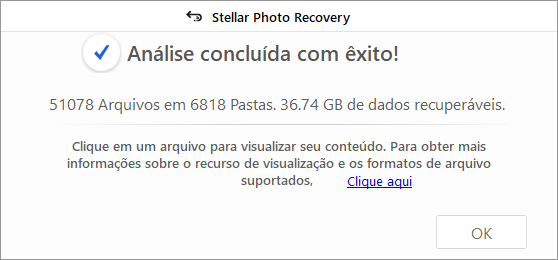
6. Para informações sobre como visualizar e recuperar os dados digitalizados, consulte Visualização dos resultados da varredura e Salvar os arquivos recuperados.
Nota: Se você deseja salvar as informações digitalizadas e retomar o processo de recuperação posteriormente, consulte Salvar informações de varredura.
Nota: Você pode selecionar apenas um volume de cada vez para a recuperação. A varredura profunda é aplicável somente para unidades conectadas, excluindo volumes de unidades perdidos e unidades de DVD. Você pode desativar a varredura profunda se desejar realizar a varredura rápida.